Как да персонализирате своя iPhone за максимална производителност
Йос От технологии / / December 19, 2019
Тези действия ще превърнат вашия смартфон в удобен инструмент, който не отвлича вниманието, а по-скоро помага да се концентрирате.
настройки Оптимизиране за максимална концентрация
Не всички функции IOS осигуряват продуктивна работа по подразбиране. За да се съсредоточат върху задачите, някои от настройките, за да бъде променена.
1. Изключете почти всички известия


Това ще даде
С безкрайни известия за всяка производителност може да става въпрос: те постоянно се разсейва, а не отдаване под наем влиза в състояние на движение. Безболезнено, можете да деактивирате тази опция за повечето програми, оставяйки само най-важното: календар, карти, телефонни обаждания, таксита и куриерски услуги. Ако не можете да се откаже уведомяването на всички, премахване на най-ниската сума на показването им.
Как се прави
- Отидете на "Settings» → «Сигнал», преглед на всички приложения от списъка и деактивирайте ключа за ненужно "Прием на информация".
- Ако искате да премахнете само без надзор брояч - прекъсвач "Стикери".
2. Скриване на всички социални приложения


Това ще даде
Facebook, Instagram, Twitter и други приложения в една или друга степен води до пристрастяване. Те ни принуди да вдигне многократно смартфон, така че за момент се отклоня от предизвикателството. В резултат на такива атаки се изразходват бавене достатъчно време през деня, а работата е там.
Поставянето на социални приложения не на основния екран, а някъде в папката на втора страница, pozalipat на изкушението (уведомления особено с увреждания), ще бъде много по-малко.
Как се прави
- Collect Facebook, «VKontakte», Twitter, Instagram, Snapchat и други социални приложения, които използват това, в същата папка и го поставете върху втория екран.
- Подредете ги на втора страница на папката, оставяйки първото нещо безвредно, колкото е възможно.
3. Изчиствам посланици
Това ще даде
С посланици нещата точно по същия начин, ако не по-зле. С развитието на канали и обществени групи, ние започнахме да извършват в тях много време. Ако пратеник не е свързана работата си, те могат да бъдат безболезнено да се отървете от и да намерят още няколко минути, а след час през деня.
Как се прави
Продължете по същия алгоритъм, както в предходния параграф. Съберете всичко в една папка и го поставете някъде далеч, най-малко на втория екран.
4. Изключете оценките на приложение заяви


Това ще даде
Много разработчици греха настойчивата молба да се направи оценка на прилагането и не дават покой, докато не го направи. След изключване на заявката, можете да започнете работа веднага след старта, без затваряне на безкрайни изскачащи прозорци.
Как се прави
Отидете на "Настройки" → "и качи App Store» и изключете "Оценки и отзиви".
5. Използвайте режим "Не ме безпокойте"


Това ще даде
С функции за приемане на повиквания от избрани контакти и многократните призиви към "Не ме безпокойте" може да се използва през целия ден. Така получавате цялата спокойствие часовника и да не пропуснете нещо важно.
Как се прави
- Отворете "Настройки» → «Не ме безпокойте" и да зададете началото и края в съответствие с продължителността на работното си ден.
- Не забравяйте да изберете допускане на повиквания от избраните и превключете "Разговори с няколко души".
6. Изберете подходящия тапет


Това ще даде
Благодарение на дискретен тапети - идеално просто черен фон - смартфон ще се разглежда като работен инструмент, и не е ярка красива играчка, която може да бъде постоянно се разсейва. Собствениците на нови устройства с OLED-TV Те също така ще получите бонус за спестяване на консумацията на енергия.
Как се прави
- Отидете на "Settings» → «тапети» → «Избиране на нови тапети» → «Снимки" и задайте черен фон.
- Ако това е за вас твърде радикална, взема нещо за компромис. Така например, на планетата, вдъхновяващи цитати, или всеки друг тапет в минималистичен тъмни цветове.
7. Изключете лифт за да активирате


Това ще даде
А удобна функция, която ви позволява бързо да видите известието, всъщност, да направи повече вреда, отколкото полза. Изключете го, а останалата част от информацията при заключен екран не отвлича вниманието от работа, когато случайно се движат в пространството смартфон.
Как се прави
Отворете "Настройки» → «дисплей и яркостта" и прекъсвач "Повишаване за да активирате".
8. Добавяне на приспособление "екранното време"


Това ще даде
Всеки ден ние прекарват много време на смартфон, но не го забеляза. С новия "път на екрана" на джаджа ще бъде възможно да се разбере реалната картина на начина, по който използвате вашия iPhone.
Как се прави
- Прекарайте пръст надясно, за на работния плотПревъртете до дъното и кликнете върху "Промяна".
- Намерете "екранното време" в списъка на джаджи и натиснете "плюс".
9. Използвайте ограничения за съдържание
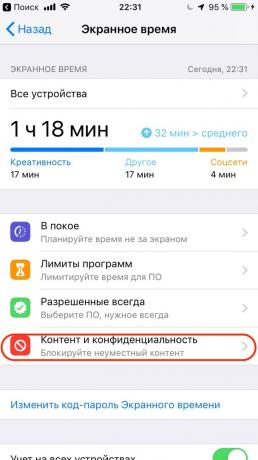

Това ще даде
Каквото и да е, малко на контрол няма да попречи дори и възрастните. Съдържание ограничения за помощ блокират достъпа до социални мрежи, развлечения и отвличането на вниманието на сайтове, които консумират много време през деня.
Как се прави
- Отидете на "Settings» → «Екран Време» → «съдържание и поверителност» → «Ограничения съдържание» → «Уеб съдържание" и проверка на "граница сайтове за възрастни."
- Добавете сайтове като кликнете върху бутона със същото име.
10. Прекъсване на Safari


Това ще даде
Ако сте напълно забраните на браузъра, след това на изкушението да се разсейва от външни сайтове няма да бъде най-малко. Такова радикално решение е подходящ не за всички, но си струва да опитате. Като компромис, можете да изтеглите или Edge опера на App Store, където има спешна нужда.
Как се прави
- Отворете "Настройки» → «Екран Време» → «съдържание и поверителност» → «разрешена програма".
- Safari прекъсвач.
11. прилагане и Азбучно сортиране папки
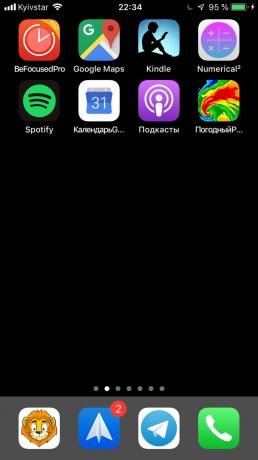

Това ще даде
Разпределение по азбучен ред значително ускори търсенето на желаното приложение. При стартиране имаме предвид, че е името му, а не функция, цветни икони и други критерии, които обикновено се използват за сортиране.
Ние не говорим за това, как да се запазят всички програми папка просто се сортират по азбучен ред - въпреки че е възможно да се направи това. Достатъчно е да се прилага този метод на поръчка в рамките на екрана и папки.
Как се прави
Единият вариант: пуснати на главния екран на най-важните инструменти и нещо им по азбучен ред. На втория екран имаме папка с приложенията по категории - и папки и съдържанието им също са подредени по азбучен ред. Ние добавяме всички нежелани и рядко използваните приложения в една папка и да се премине към третия екран.
Преминаване към услугите на Google за по-бърза работа
Много хора предпочитат да използват услугите на Google iPhone, който съчетава най-доброто софтуер и хардуер. Mail и календар, можете да се свържете с Apple Mail или Outlook, но ще направи по-добро използване на Google маркови приложения.
12. Инсталирайте Gmail
Това ще даде
За разлика от стандартните поща Gmail по-бързо, той може да се похвали с по-удобно търсене и интеграция безпроблемно с други услуги на Google.

Цена: Безплатен
Как се прави
- Ако не разполагате с такъв, пренавие това.
- Изтеглете Gmail за iPhone.
- Място на заявлението в папката "Съобщения" и изключете всички известия.
- Премахване на стандартната поща.
13. Комплект «Google Календар»
Това ще даде
За пълен преход към екосистемата на Google, вие също трябва да използвате календара на Google освобождаване вместо вградената.
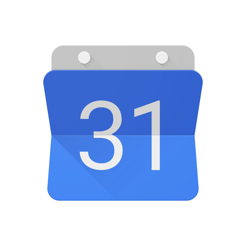
Цена: Безплатен
Как се прави
- Изтегляне «Google Календар" за iPhone.
- Изключване на дисплея на етикети на иконата, но оставете предизвестие.
- Отваряне на приложението Settings и в раздела "Общи" изключи превключвателя "шоу отхвърли събития" и "показват илюстрации мерки." И двата варианта не са практическа полза.
- Тук, в "Продължителност", променя събитията на 30 минути. Почти всяко заседание ще бъде достатъчно.
- Добавете приспособлението към календара. Марка svayp надясно, превъртете надолу и натиснете "Промяна" и изберете джаджа «календар в Google" от списъка.
14. Заменете "Карти" на «Google Maps»
Това ще даде
Въпреки факта, че Apple непрекъснато се подобрява своя собствена картографска услуга, за да «Google Maps» тя все още е много далеч.
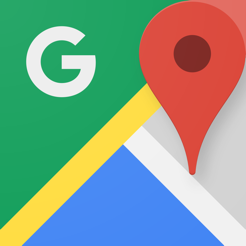
Цена: Безплатен
Как се прави
- Изтегляне на «Google Карти" на iPhone.
- Отворете менюто приложение и отидете на "Вашите места."
- Добавяне на маркери за дома, работата и други важни места, за да спестите време по време на инсталацията на маршрута.
- Отворете "Настройки» → «пътища" и ще позволи на опцията "ориентация на север." Това ще опрости възприемането на маршрута.
- «Google Maps" - един от най-важните приложения, затова не забравяйте да го добавите към началния си екран.
15. Инсталирайте Gboard клавиатура
Това ще даде
Google поддържа метод имуществена клавиши печат, който може значително да ускори текст комплект. В Gboard да добавите няколко езика и да превключвате между тях бързо. В допълнение, има вградена търсачка, интеграция с други услуги и подкрепа за теми на Google.
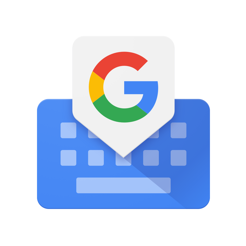
Цена: Безплатен
Как се прави
- Изтеглете Gboard на iPhone.
- Отидете на "Settings» → «Основна» → «Keyboard» → «клавиатури» → «Нова клавиатура" и добавете Gboard.
- Премахнете всички стари клавиатури, така че да не се намесват. След това те може да се включи отново, ако е необходимо.
16. Използвайте «Google Photos»
Това ще даде
В допълнение към неограничен обем за снимки и видеоклипове, които ще помогнат да забравим за липсата на свободно пространство, услуга на Google е с по-напреднали търсене по ключови думи и удобен автоматичен сортиране.
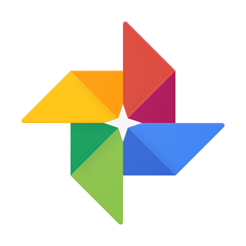
Цена: Безплатен
Как се прави
- Изтегляне «Google Photos" на iPhone и поставете прилагането на началния екран.
- Ако се съхранява снимка в iCloud, а след това отмени Sync. Отворете "Настройки» → Apple ID → → iCloud «Фото" и прекъсвач «Фото iCloud».
Създаване приложения за продуктивност
Производителността зависи от качеството на инструменти. Стандартни приложения са почти винаги лоши решения от трета страна на разработчиците, както и някои програми и не са включени.
17. Пазете бележките и списъците в едно приложение
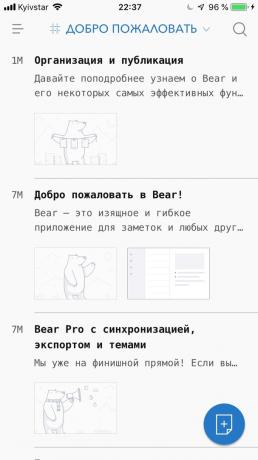
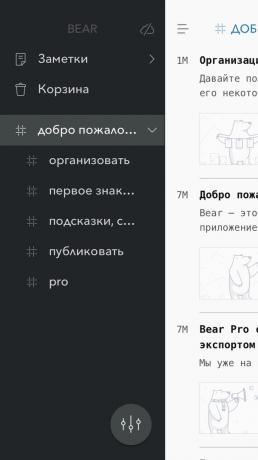
Това ще даде
Едно място за всички идеи, бележки и списъци със задачи елиминира нуждата от превключване между различни приложения и да спести време търсенето за в бъдеще. Можете да използвате Evernote, Понятие, Bear както и всички други опции. Основният смисъл на думата - да се съберат всички ваши записи на едно място.
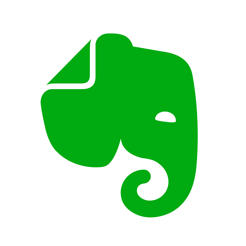
Цена: Безплатен
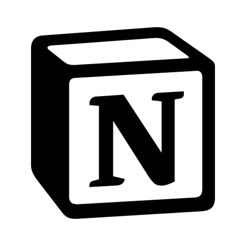
Цена: Безплатен

Цена: Безплатен
Как се прави
- Изтегляне на едно от приложенията.
- Сложете го на главния екран.
18. Разработване на добри навици с Coach.me
Това ще даде
Не е ли все по-добре, не е възможно да бъдат продуктивни. Осигуряване на здравословни навици ще ви помогне в това. В Coach.me можете да изберете подходящите цели за себе си от окончателния списък на категории и да ги спазвате.

Цена: Безплатен
Как се прави
- Изтеглете приложението.
- Сложете го на главния екран.
- Добавете няколко навици и започнете да работите върху тях.
19. пароли магазин или други мениджърски LastPass
Това ще даде
В допълнение към спестяване на време, за да влезете на диспечера на паролите ще ви спаси от тях запомняне, освобождавайки глава за по-полезни неща. В допълнение, тя ще се повиши сигурността на вашите данни.
Вместо това, можете да използвате LastPass или 1Password, в най-лошия, вграден IOS «връзка ключове." Основното нещо - да приеме предложенията на системата, за да излезе с надеждна парола и да не се използва една и съща за всички сайтове.
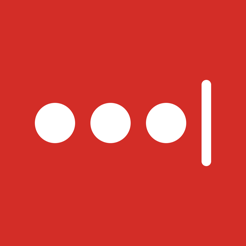
Цена: Безплатен
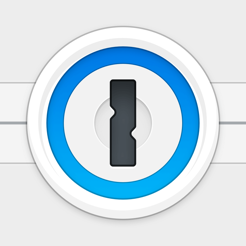
Цена: Безплатен
Как се прави
- Изтеглете приложението.
- Инсталиране на клиента за вашия компютър и браузър разширение.
- На iPhone, отворете "Настройки» → «пароли и потребителски акаунти» → «функция за автоматично довършване на пароли" и се записва нейната мениджър за пароли.
20. Помислете в Числен

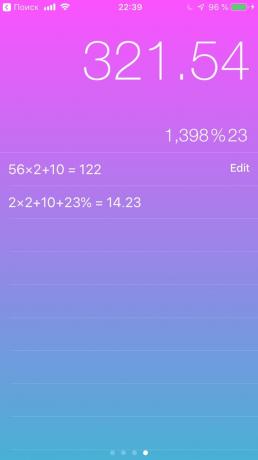
Това ще даде
За разлика от IOS система калкулатор в това приложение е историята. Тя ви позволява да забележите грешка в изчисленията.

Цена: Безплатен
Как се прави
- Изтеглете приложението.
- Сложете го на главния екран. Това е важен инструмент, така че той трябва да е на една ръка разстояние.
21. Обърнете се към "времето радара"
Това ще даде
приложение шоута, където сега има дъжд или сняг и къде да се изпращат облаците. И така, какво можете да направите, за да разбера седименти достигат до вас или не.

Цена: Безплатен
Как се прави
Изтеглете приложението.
22. Използвайте Pomodoro техника-работа


Това ще даде
Pomodoro-оборудване Това означава, че лицето, което е напълно фокусиран върху задачата в рамките на определен период от време (обикновено 25 минути), а след това направи пауза (около 5 минути). Този подход позволява да се отървете от отлагането.
Заявленията Pomodoro много, но се фокусира Pro се различава от тях по това, че позволява да се разпределят задачите в категории.

Цена: 149 рубли
Как се прави:
- Изтеглете приложението.
- Сложете го на главния екран.
23. Използвайте Brain.fm за фоновия шум
Това ще даде
Много изследвания са показали, че силен фонов шум е лошо за производителността. Въпреки това, някои от музикалните композиции, създадени в сътрудничество с учени, може, напротив, помощМузика по време на работа: разсейва или полезно? мозъка да работи по-ефективно. Brain.fm приложение предлага само такива песни.

Цена: Безплатен
Как се прави
- Изтеглете приложението.
- Включете го, ако смятате, че фокусът по време на работа Той е получил с трудност.
Настройки и приложения за подобряване на ефективността
Необходимо е не само да се работа, но също така и в останалата част от живота ефективност. Тези съвети ще ви помогне да спестите време за безсмислени дейности и да прекарват свободното си време полезно.
24. Инсталирайте приложението Kindle, но никога не се чете в леглото
Това ще даде
Книгата е много по-полезно, отколкото безсмислени превъртане лента на социалните мрежи. Така пренавит навика да четат в свободното си време. Въпреки това, във всеки случай, не трябва да използвате вашия смартфон в леглото - това се отразява на качеството на съня.

Цена: Безплатен
Как се прави
- Изтеглете приложението.
- Сложете го на главния екран.
25. Използвайте Safari в четене режим


Това ще даде
Reading Mode изгражда съдържанието на сайта, така че да може да се чете като една електронна книга. В допълнение към удобство, тя е и ви освобождава от реклама.
Как се прави
- Кликнете върху иконата на четирите линии в горния десен ъгъл на Safari.
- Ако искате да включите тази настройка по подразбиране за конкретен сайт или всички сайтове, след което задръжте върху иконата и изберете желаната опция.
26. Правилно настроите иконите на работния плот

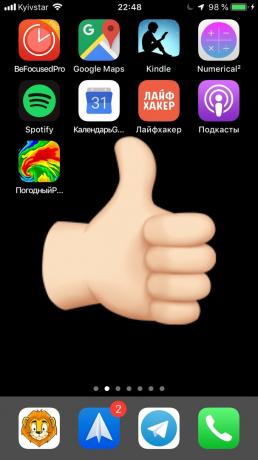
Това ще даде
На главния екран, трябва да се извършва само най-полезно приложение - тези, които могат да бъдат необходими по всяко време ( "Калкулатор" и "Времето", например), а тези, които ви карат да умни. Например, Kindle, средни и "подкаст", както и няколко приложения от любимите си медии.
Как се прави
- Изберете няколко приложения, които наистина да ви помогне да се превърне в по-умни и да работят по-добре.
- Преместете ги в началния екран, подредени по азбучен ред.
Настройки и здравни приложения
Производителността е тясно свързана със здраве. Колкото по-тежко се чувствате, толкова по-трудно ще си свършат работата ефективно. В iPhone има вграден инструмент за поддържане на здравето, те само трябва да започнете да използвате.
27. Преброяване на броя на стъпките "крачкомер"

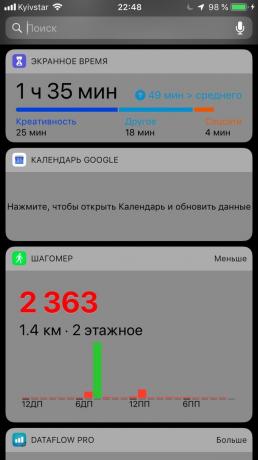
Това ще даде
Държани за 8000 крачки на ден - едно от основните условия за добро здраве. iPhone може да разчита стъпки себе си с помощта на приложението "Здраве", но програмите за трети страни може да донесе тази информация в един джаджа, която е важна за продуктивност.
Едно такова приложение - "крачкомер". Тя е лесна и удобна. Fitbit или почти всяка друга програма също е подходяща. Главното условие - наличие на приспособлението в завеса, "Днес".
Как се прави
- Отворете "Настройки", след това "неприкосновеност на личния живот" и "движение и фитнес." Уверете се, че "за проследяване на фитнес" е активирана.
- Изтеглете приложението.
- Добавяне на приложение джаджа в сляп, "Днес".
28. Използвайте нощна смяна
Това ще даде
Night Shift променя цветния дисплей на топло, намаляване на емисиите на синя светлина. Поради използването на смартфон нощ по-малко въздействие върху качеството на съня.
Как се прави
- Отидете на "Settings» → «Дисплей и яркост» → Night Shift.
- Регулиране на нощна смяна, така че да включва четири часа преди времето, когато обикновено лягам.
- Преместете плъзгача за цветната температура на дясно.
29. Регулирайте "медицинско досие"

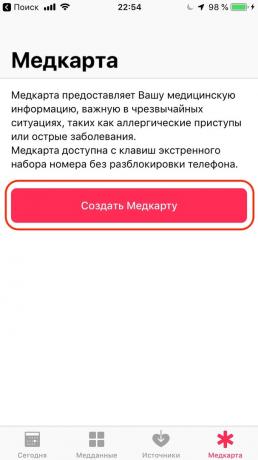
Това ще даде
"медицинско досие" дава възможност на другите да виждат данни за здравето си, ако получите в беда. Необходимата информация се показва на екрана се превърне смартфона изключен.
Как се прави
- Отворете приложението "Здраве", а след това "медицинско досие" и "Промяна".
- Добави данни за комуникация с лицето за контакт при извънредни ситуации.
- Наркотици и заболявания, които въвеждате, ще се виждат от всички. Ако се притеснявате за, пише нещо от сорта "Моля, лице за контакт, за да се знае за моите лекарства и болести."
щрихи
Основните промени са направени, има се в детайли само, че помощ, освен време и усилия за малък задачи и прави процеса на взаимодействие с-хубаво на устройството.
30. Промяна на името на телефона
Това ще даде
стандартно име смартфон Тя включва вашето име и фамилия, която не е безопасно, особено ако сте често засяване Wi-Fi. По-добре е да го смените с нещо по-сигурна и полезна. Например, името на вашия сайт или линк. Друга добра идея - да се използва като име на смартфона всяко твърдение: "Аз съм фокусиран", "събрах", или нещо подобно.
Как се прави
Отворете "Настройки» → «Основна» → «Това устройство» → «Име».
31. Лимит за проследяване на рекламата


Това ще даде
персонализирана реклама изключване ви спестява голяма част от въздействието на рекламни банери. Повече няма да призоваваме да купуват неща, които ви интересуват наскоро. Това означава, че ще бъде по-малко разсеяни от реклама и по-добре фокус на задачи.
Как се прави
Отворете "Настройки» → «Поверителност» → «Реклама» → «ограничаването на проследяване."
32. Увеличаване на екрана автоматично заключване
Това ще даде
Не е нужно да прекарват времето си по телефона отключен, когато ви разсея и всичко за няколко минути.
Как се прави
- Отидете на "Settings", след това "Дисплей и яркост" и "Auto-Lock".
- Задайте стойността е на 5 минути.
33. Инсталирайте запомнящо парола за режим на модем


Това ще даде
Ако често използвате смартфона си като модем, помните пароли (например, три произволни думи) ще ви помогне да спестите време, за да го въведете. Плюс това, че ще бъде лесно да се обадя, ако устройството ви иска да се свърже с някой друг.
Как се прави
Отворете "Настройки» → «тетъринга". Заменете парола на нещо като appleduckmovie.
34. Активиране на достъп до "Control Point" от прилагането
Това ще даде
"Точка мениджмънт" ви позволява да разрешите или забраните Wi-Fi, Bluetooth, фенерче и други функции. По подразбиране, затворът е забранено в повечето приложения, но е по-добре да го включи. Така че можете да контролира работата на телефона по всяко време.
Как се прави
Отворете "Настройки» → «контрол елемента» → «Достъп до програмата." В същото време можете да добавите затвора често използваните настройки - например, будилник и таймер.
35. Включете Background App Refresh
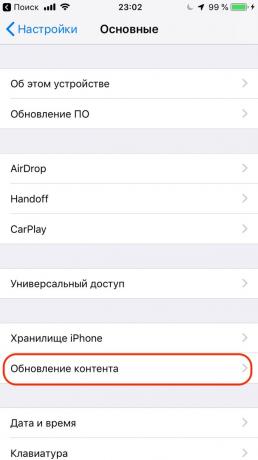

Това ще даде
Вие не трябва да се актуализира самото приложение. Това ще освободи време и енергия за нещо по-полезно.
Как се прави
Отворете "Настройки» → «Основна» → «актуализации на съдържанието" и активиране на всички, че е там.
36. премахване на GarageBand
Това ще даде
1.8 GB свободно пространство.
Как се прави
Отидете на "Settings» → «Основна» → «Съхранение iPhone» и премахване на GarageBand, и заедно с всички други ненужни приложения.
37. текст автоматични поправки Add

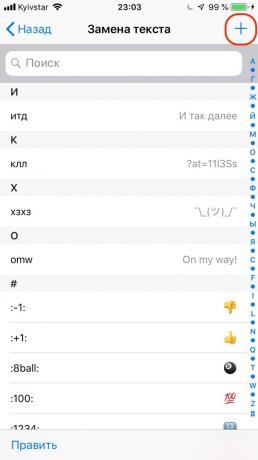
Това ще даде
Това ще намали времето за отпечатване на често използвани думи или фрази. Най-малко добави автоматични поправки за вашия адрес електронна поща.
Как се прави
- Отидете на "Settings» → «Основна» → «Keyboard» → «Замяна на текст."
- Кликнете върху знак плюс, за да добавите изискваното намаление.
38. Регулиране на адрес
Това ще даде
Това Ви спестява необходимостта да въведете адреса в повечето случаи. Това трябва да бъде направено най-малко при определянето на вашия Apple ID и Apple Pay и "Контакти".
Как се прави
- Отворете "Настройки» → Apple ID → «Плащане и доставка" и добавете адрес.
- Open "Настройки" → "Портфейл и Apple Pay» → «Адрес за доставка» и добавете адреса.
- Отворете "Контакти", да излезем и да изложи адрес за контакт.
39. Задаване на резервно копие
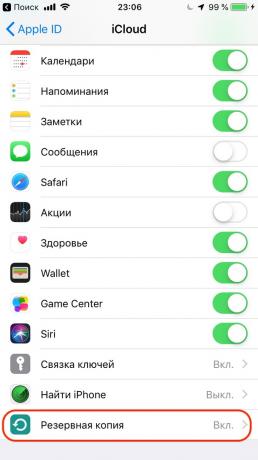

Това ще даде
Създаване на резервно копие на iCloud Тя ви предпазва от загуба на данни, когато телефонът е заменен. Оставете го да си струва парите - 69 рубли на месец за 50 GB, 149 рубли за 200 GB и 599 рубли за 2 TB.
Как се прави
- Отворете "Настройки» → Apple ID → → iCloud «Backup" и включете архиви.
- Ако е необходимо, натиснете "Разширяване съхранение" и изберете опция.
виж също🧐
- Как да се определи дали за нуждите на вашия iPhone или iPad, за да смените батерията
- Как да рестартирате iPhone, поставете го в режим на възстановяване или DFU
- 19 начини за увеличаване на делата iPhone



